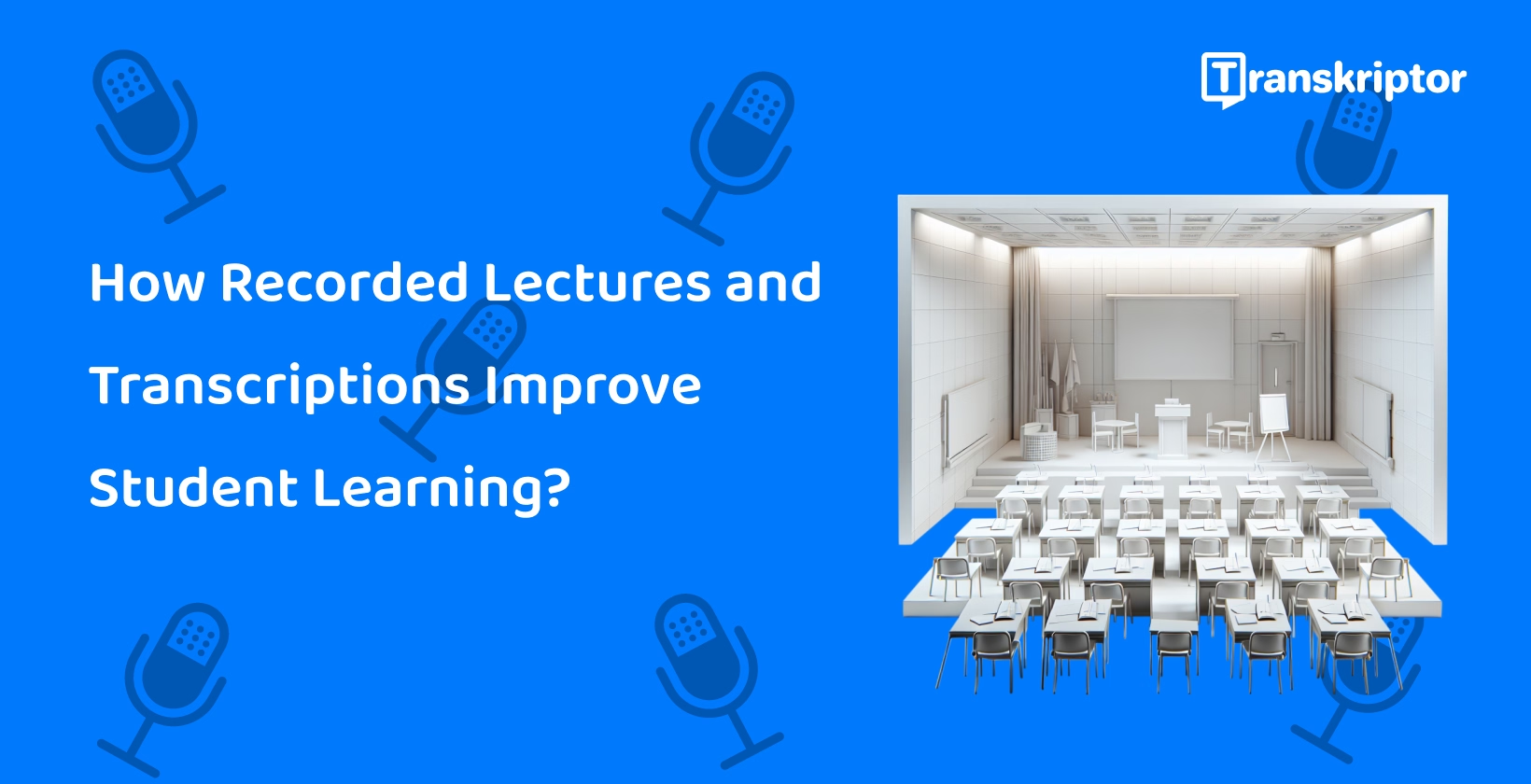Þökk sé umritunarverkfærum fyrir fyrirlestra eins og Transkriptorer auðveldara en nokkru sinni fyrr að breyta hljóði úr fyrirlestrum í nákvæman texta. Þessi verkfæri einfalda umritunarferlið og bjóða upp á skjótar og áreiðanlegar lausnir fyrir bæði kennara og nemendur.
Þetta blogg kafar ofan í kosti þess að breyta fyrirlestrahljóði í texta, kannar helstu umritunarverkfæri sem til eru og veitir skref-fyrir-skref leiðbeiningar til að hjálpa þér að byrja. Hvort sem þú ert að leita að því að bæta aðgengi, hagræða námsviðleitni eða endurnýta fræðsluefni, getur umritun umbreytt því hvernig þú kennir og lærir.
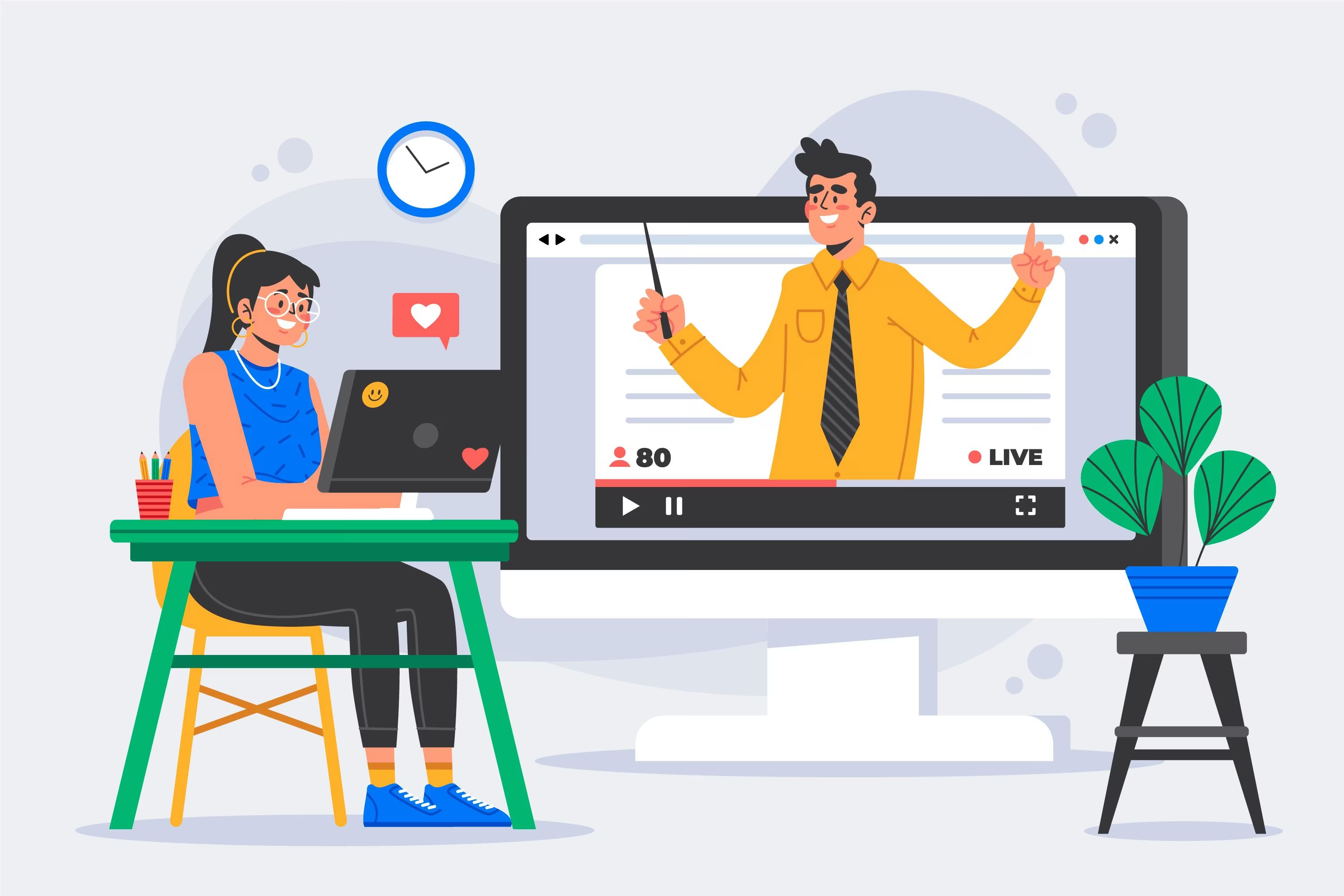
Af hverju að umrita fyrirlestramyndbönd?
Að umrita fyrirlestramyndbönd er mikilvægt af ýmsum ástæðum. Það bætir aðgengi fyrir alla nemendur, eykur náms- og upprifjunarlotur og gerir það mögulegt að deila fræðsluefni á milli kerfa.
Hér er nánari skoðun á hverjum ávinningi af hljóð-í-texta fyrirlestraverkfærum:
Bættu aðgengi fyrir alla nemendur
Afrit hjálpa nemendum með heyrnarskerðingu eða tungumálakunnáttu sem ekki er að móðurmáli að fá aðgang að efninu auðveldlega. Nemendur með heyrnarskerðingu hafa ekki aðgang að hljóðefninu og geta því notið góðs af skriflegu útgáfunni af því. Umbreyting myndbands í texta fyrir menntun býr til aðgengilegar fyrirlestraglósur.
Að auki er auðveldara að þýða ritað efni frekar en hljóðefnið. Nemendur geta notað þýddar útgáfur af efninu til að bæta kunnáttu sína sem ekki eru móðurmál. Þetta bætir einnig aðgengilegt fræðsluefni fyrir nemendur.
Bættu náms- og upprifjunarlotur
Skrifleg afrit gera nemendum kleift að fara yfir lykilatriði, taka minnispunkta og skilja flókin efni. Það er auðveldara að fletta í gegnum ritað efni og draga fram lykilatriðin.
Að lesa afrit og taka minnispunkta um þau eykur námslotur nemenda. Með því að taka minnispunkta úr skriflegu efni geta nemendur skilið flókin efni betur.
Deildu fræðsluefni á milli kerfa
Uppskriftir gera það auðveldara að endurnýta fyrirlestra fyrir blogg, rafbækur eða fræðslugeymslur. Nemendur geta notað fyrirlestraafritin á bloggum eða öðrum kerfum til að deila þeim með öðrum nemendum.
Verkfæri til að umrita fyrirlestramyndbönd
Hér eru bestu verkfærin fyrir lausnir fyrir fyrirlestratexta:
- Transkriptor:er fullkomið AI-knúið tól með mikilli nákvæmni umritun og hagkvæmni.
- Otter.ai:p erfect fyrir rauntíma umritanir.
- Sonix:er frábær kostur fyrir verkefni með mörgum tungumálum.
- Rev:p umritanir með mannlegri aðstoð AI .
- Descript:býður upp á frábær klippitæki fyrir hljóð- og myndskrár.
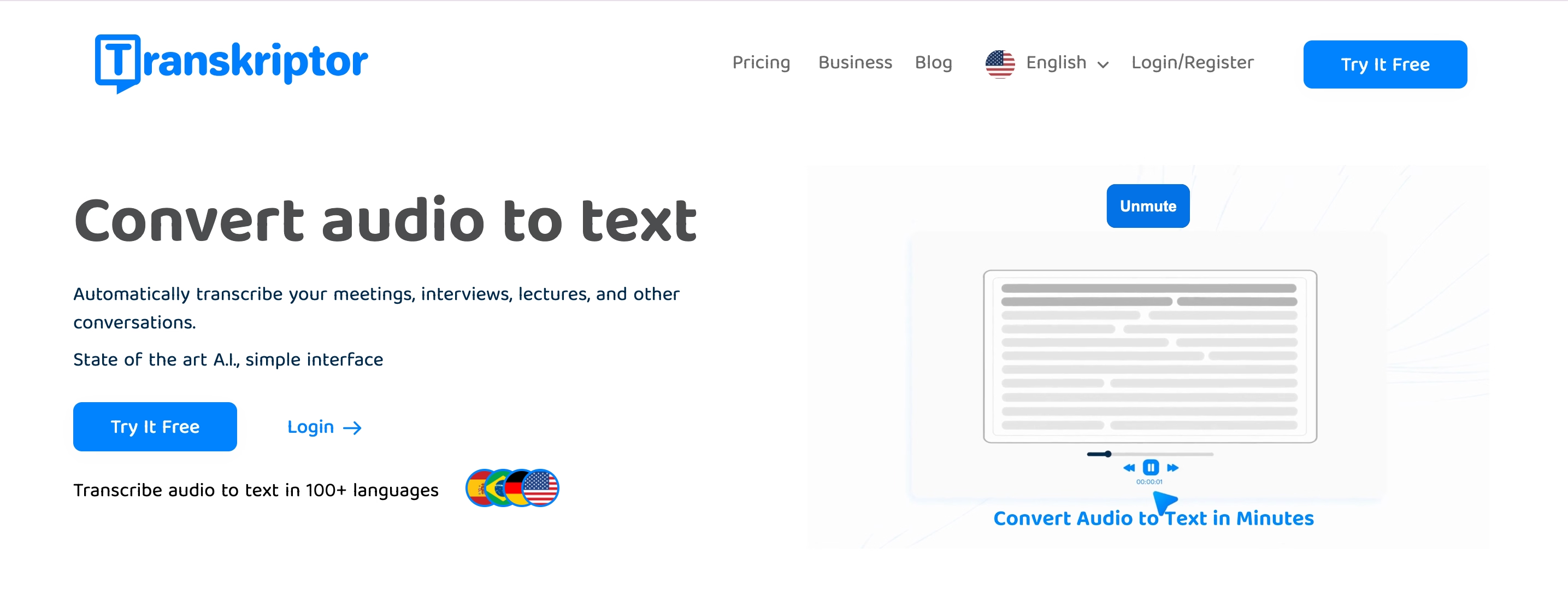
1 Transkriptor: Best í heildina fyrir uppskrift fyrirlestra
Transkriptor er AIknúið umritunartæki sem skarar fram úr í nákvæmni og hagkvæmni. Þetta er frábær umritunarhugbúnaður fyrir fyrirlestra, styður tæknileg og fræðileg hugtök og býður upp á úrval af útflutningsmöguleikum.
Lykil atriði
- Mikil nákvæmni: Afritar fyrirlestra nákvæmlega, jafnvel með sérhæfðum hugtökum.
- Stuðningur á mörgum tungumálum: Styður yfir 100 tungumál, sem gerir það hentugt fyrir fjölbreytt akademískt umhverfi.
- Auðkenning ræðumanns: Aðgreinir fyrirlesara í hópumræðum eða fyrirlestrum með mörgum þátttakendum.
Af hverju það sker sig úr
- Notendavænt: Einfalt viðmót þess tryggir auðvelda notkun fyrir nemendur og kennara.
- Fjárhagsáætlunarvænt: Býður upp á viðráðanlegt verð og ókeypis prufuáskrift, sem gerir það aðgengilegt nemendum.
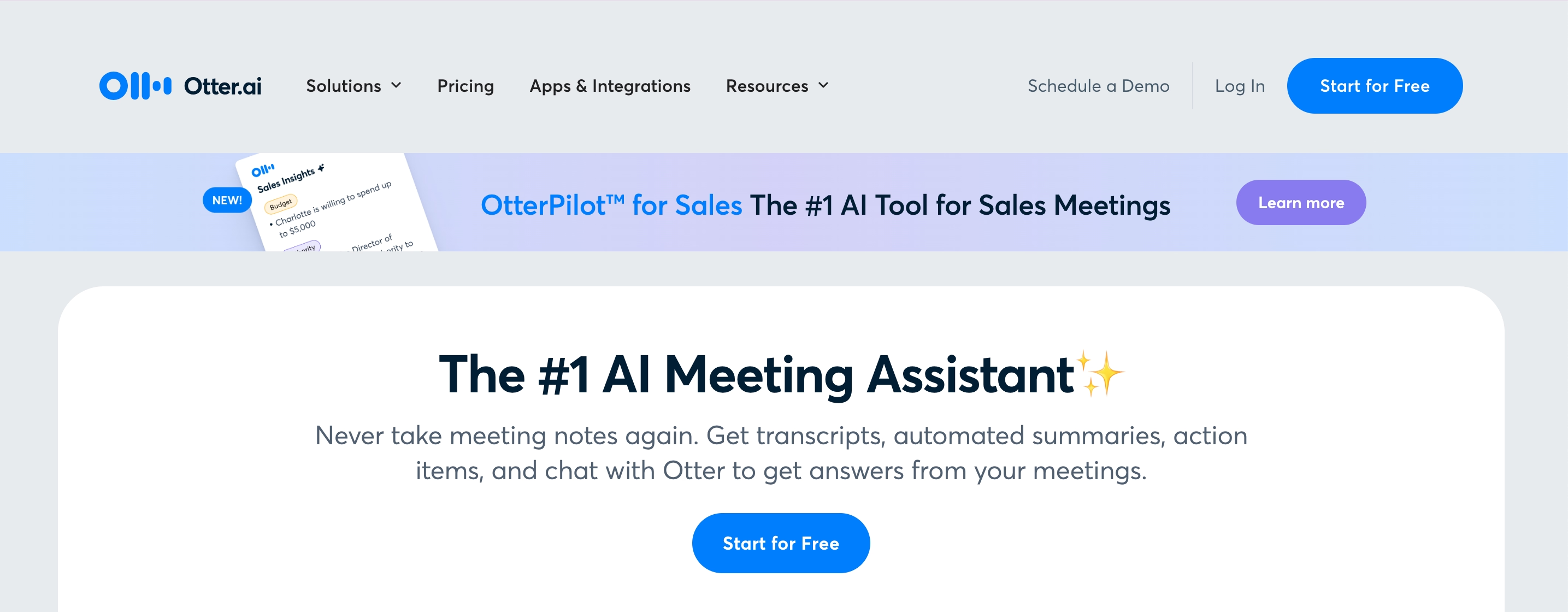
2 Otter.ai: Best fyrir rauntíma umritun
Otter.AI er leiðandi umritunartæki sem er þekkt fyrir raunverulegaTIME getu. Það er fullkomið fyrir lifandi fyrirlestraafrit, með eiginleikum sem styðja samvinnu og gagnvirkt nám.
Lykil atriði
- Lifandi umritun: Breytir tali í texta í rauntíma meðan á fyrirlestrum stendur.
- Samstarfsverkfæri: Leyfir liðsmönnum að bæta við athugasemdum og auðkenna lykilatriði.
- Leitarhæfar athugasemdir: Auðveldar þér að finna og vísa í mikilvæga hluta.
Af hverju það sker sig úr
- Gagnvirkt: Frábært fyrir hópverkefni og virka þátttöku í kennslustofunni.
- Óaðfinnanlegur samþætting: Virkar vel með vinsælum fundarkerfum eins og Zoom og Teams.
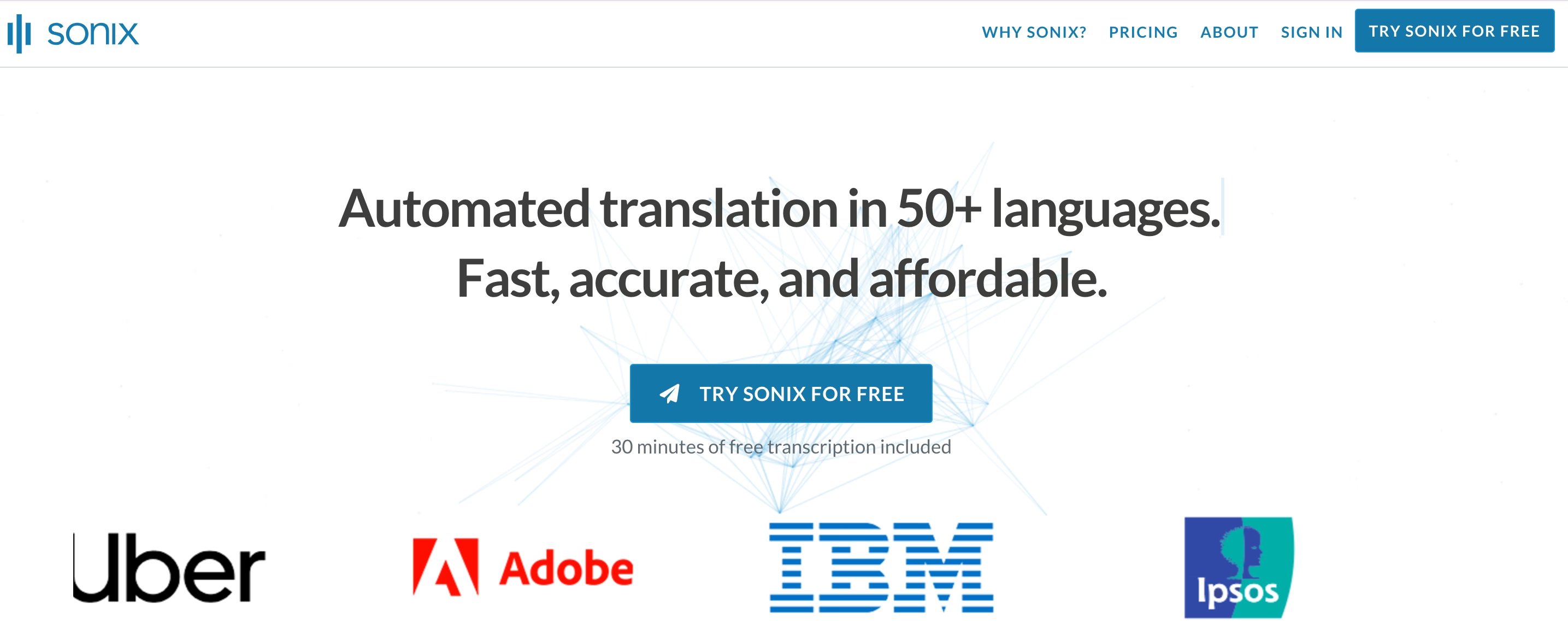
3 Sonix: Best fyrir fjöltyngd fyrirlestramyndbönd
sonix er umritunar- og þýðingartæki hannað fyrir alþjóðlegar fræðilegar þarfir. Það veitir skjót, nákvæm afrit og þýðingar, sem gerir það að kjörnum vali fyrir fjöltyngt námskeiðsefni.
Lykil atriði
- Tungumálastuðningur: Umritar og þýðir á yfir 30 tungumálum.
- Klippiverkfæri: Inniheldur eiginleika til að betrumbæta og pússa afrit.
- Útflutningsvalkostir: Styður mörg snið, þar á meðal texta- og textaskrár.
Af hverju það sker sig úr
- Alþjóðlegt umfang: Tryggir aðgengi fyrir alþjóðlega nemendur og fjöltyngd teymi.
- Skilvirkni: Sparar tíma með því að sameina umritun og þýðingu á einum vettvangi.
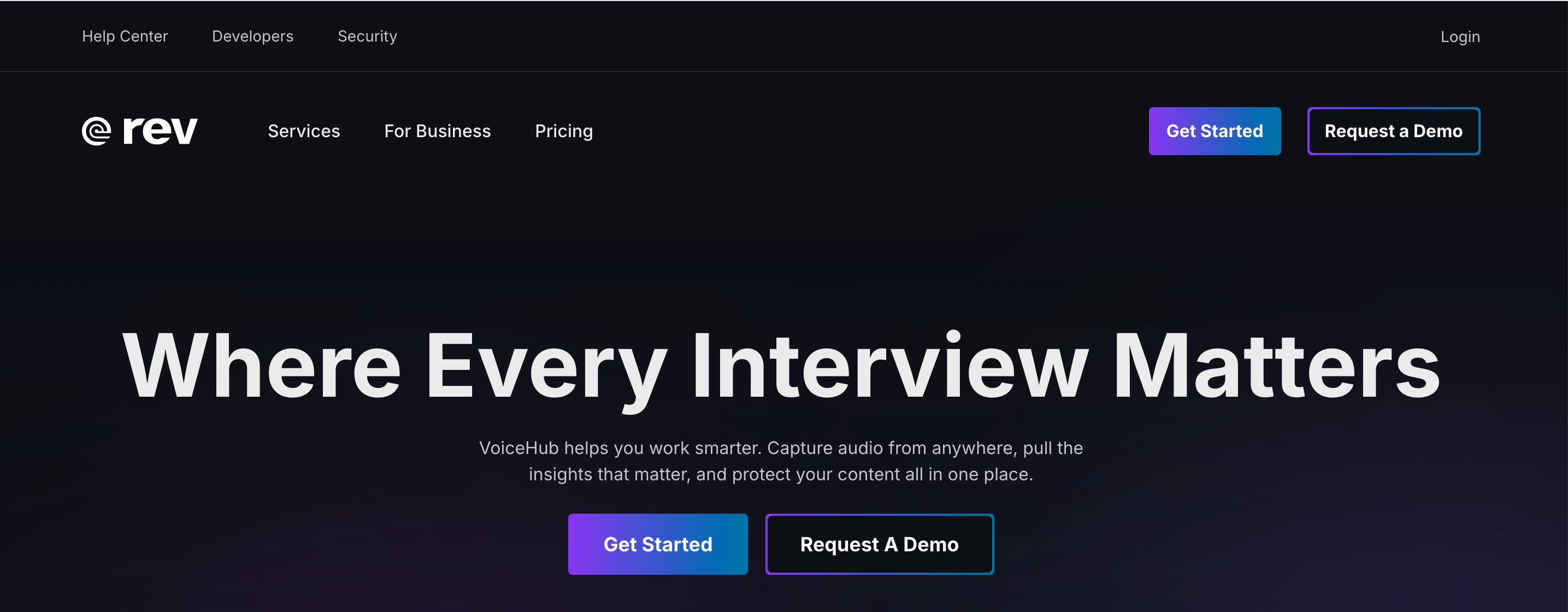
4 Rev: Best fyrir nákvæmni með aðstoð manna
Rev sameinar AI með mannlegri klippingu til að skila mjög nákvæmum umritunum. Það hentar vel fyrir fyrirlestra með flóknum hugtökum eða viðkvæmu efni sem krefst nákvæmni.
Lykil atriði
- Mannleg klipping: Tryggir næstum fullkomna nákvæmni með því að bæta við handvirku endurskoðunarlagi.
- Sérhæfðar umritanir: Sér um flókin fræðasvið eins og læknisfræði eða lögfræði.
- Öruggur vettvangur: Viðheldur trúnaði um viðkvæmt fyrirlestraefni.
Af hverju það sker sig úr
- Áreiðanlegt: Veitir mesta nákvæmni meðal umritunartækja.
- Fjölhæfur: Tilvalið fyrir ítarlegt og tæknilegt fyrirlestraefni.
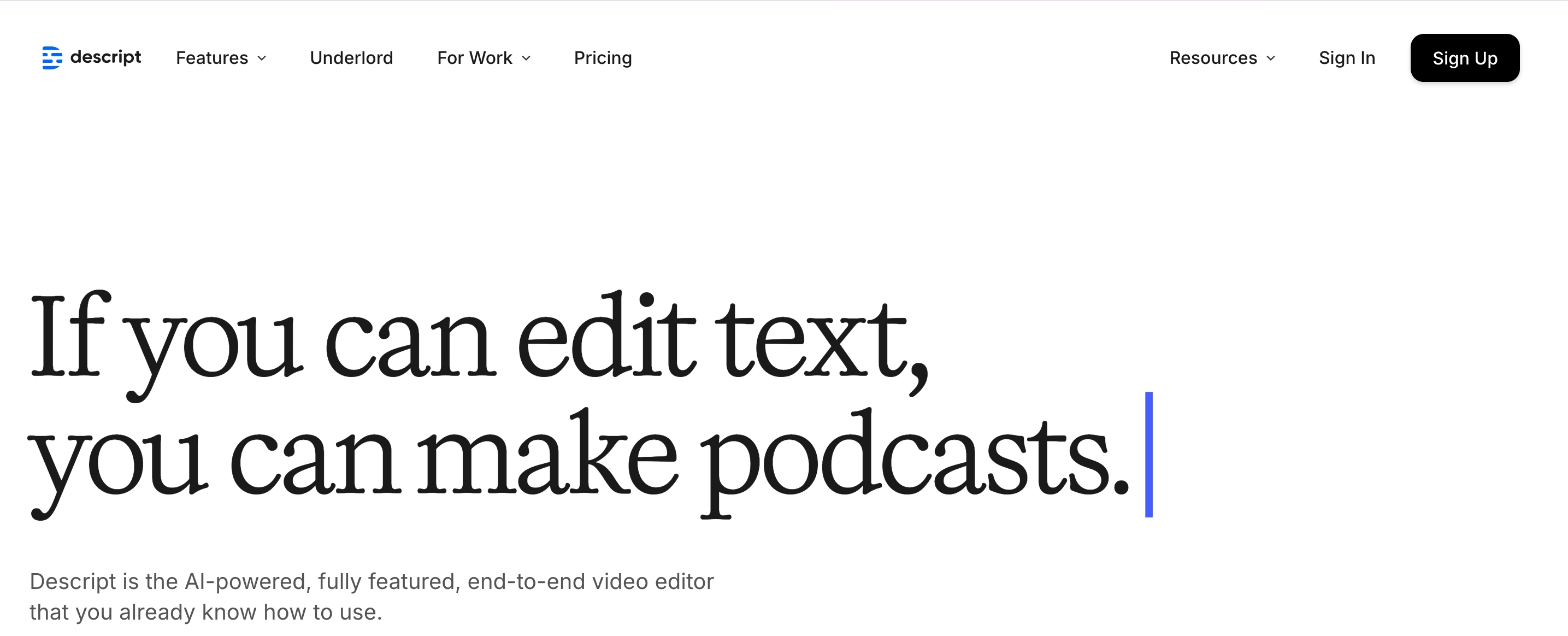
5 Descript: Best fyrir samþættingu mynd- og hljóðmynda
descript er alhliða vettvangur sem sameinar umritun með hljóð- og myndvinnsluverkfærum. Það er fullkomið fyrir kennara sem búa til gagnvirkt fyrirlestraefni.
Lykil atriði
- Samþætt klipping: Leyfir samtímis umritun og fjölmiðlaklippingu.
- Samvinnuvænt: Gerir teymum kleift að vinna saman að afritum og verkefnum.
- Sérhannaðar snið: Útflutningur á ýmsum sniðum, þar á meðal myndbandi með texta.
Af hverju það sker sig úr
- Allt-í-einn tól: Sameinar umritun og klippingu á einum vettvangi.
- Grípandi framleiðsla: Tilvalið til að framleiða fágað, gagnvirkt fræðsluefni.
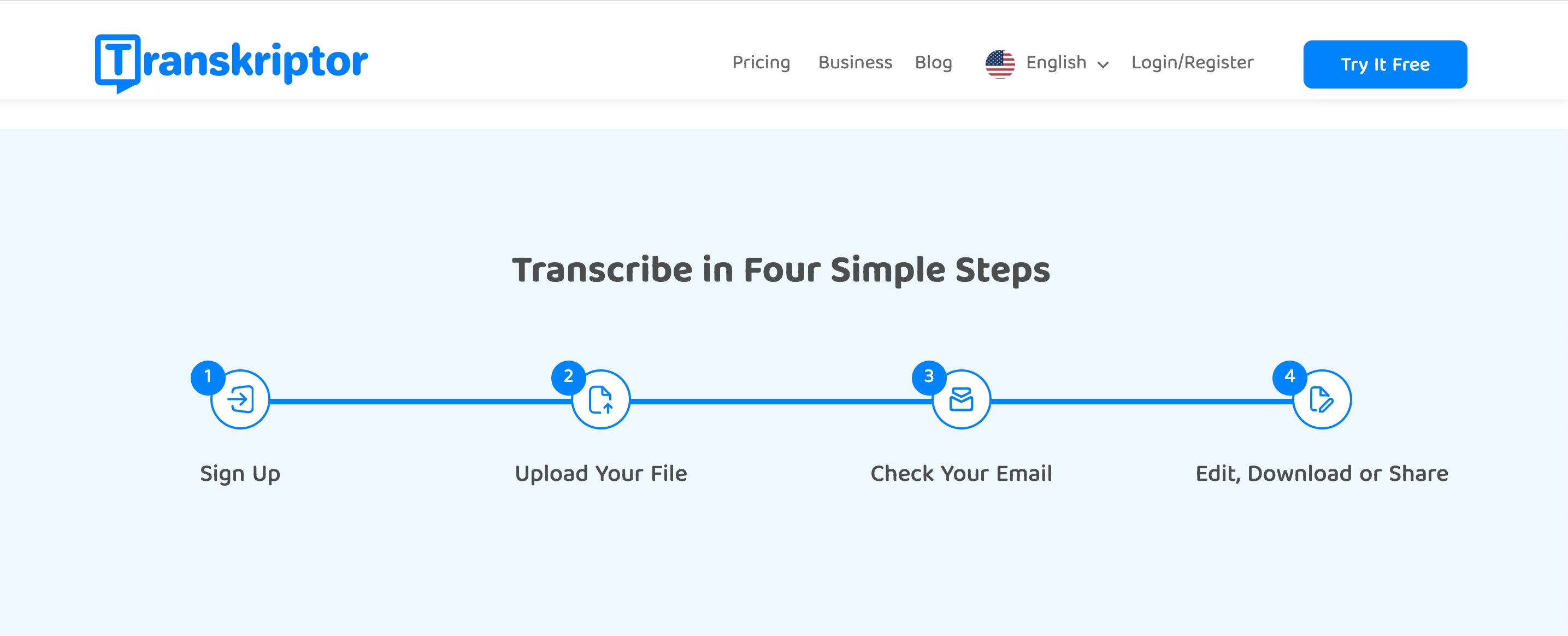
Skref-fyrir-skref leiðbeiningar: Hvernig á að umrita fyrirlestramyndbönd með Transkriptor
Fylgdu þessari handbók til að umrita fyrirlestramyndböndin þín auðveldlega með því að nota Transkriptor sem fræðslumyndbandsuppskriftarhugbúnað:
- Taktu upp eða vistaðu fyrirlestrarmyndbandið:Taktu upp fyrirlestur á studdu skráarsniði.
- Farðu á vefsíðu Transkriptor:Opnaðu Transkriptor reikninginn þinn til að hlaða upp skránni þinni.
- Hladdu upp fyrirlestraskránni þinni eða notaðu fundarbotninn:Hladdu upp fyrirlestrinum eða taktu upp fyrirlestur í beinni.
- Veldu umritunarstillingar þínar:Sérsníddu stillingarnar eftir þínum þörfum.
- Búðu til og breyttu afritinu:Prófarkalestu umritunina eftir að henni er lokið.
- Flyttu út afritið þitt:Flyttu umritunarskrána út á viðeigandi sniði.
Skref 1: Taktu upp eða vistaðu fyrirlestramyndbandið
Byrjaðu á því að taka upp fyrirlesturinn þinn með upptökutæki, myndavél eða myndfundahugbúnaði. Vistaðu fyrirlesturinn á studdu sniði eins og MP3, MP4eða WAV.
Fyrir fyrirlestra á netinu, notaðu Meeting Bot Transkriptortil að taka þátt í fundinum og taka upp hljóðið beint. Þetta sparar TIME og tryggir hágæða upptöku fyrir umritun. Gakktu úr skugga um að hljóðið sé skýrt, laust við of mikinn bakgrunnshljóð og tekið á jöfnum talhraða.
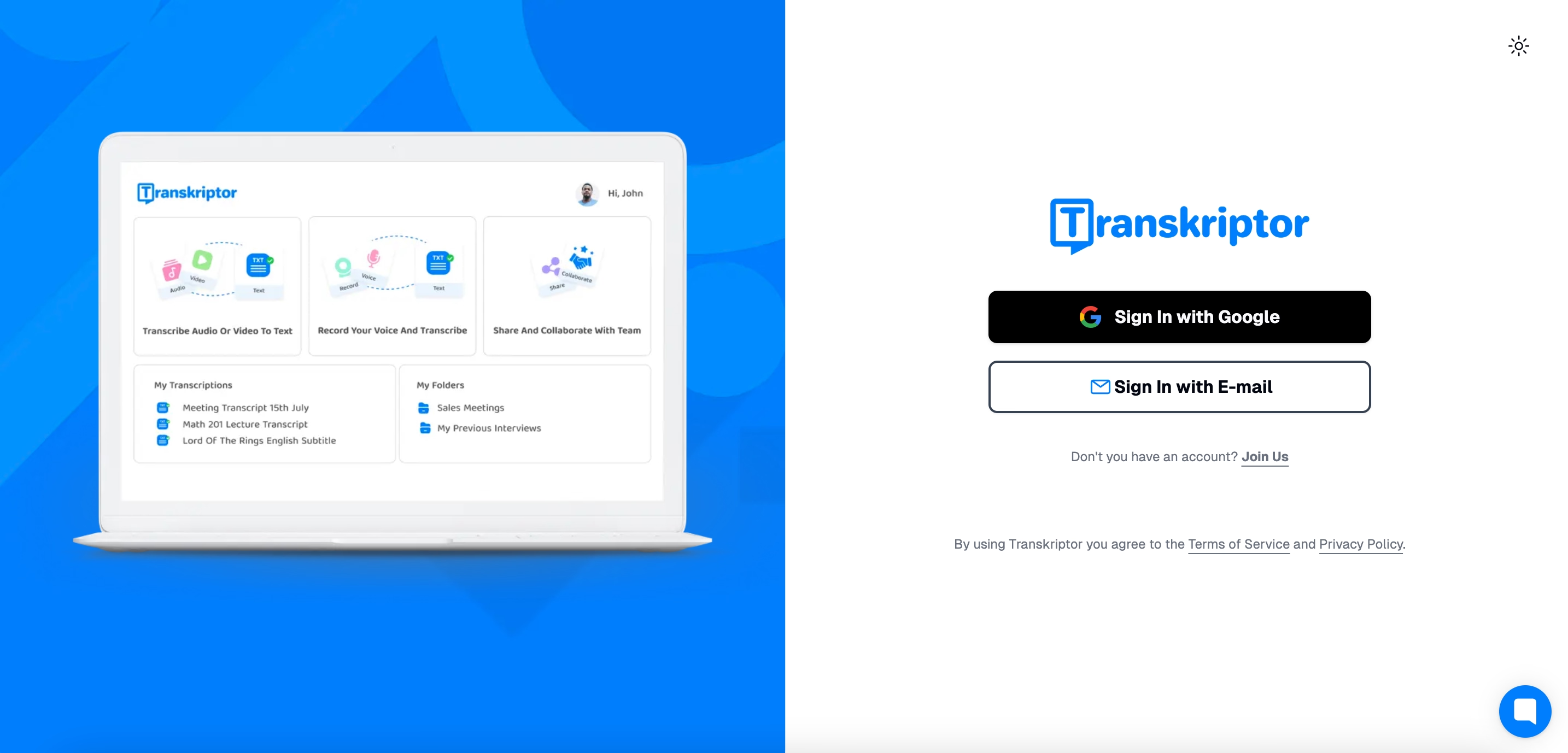
Skref 2: Farðu á heimasíðu Transkriptor
Opnaðu valinn vafra og farðu á Transkriptor vefsíðu. Skráðu þig inn á reikninginn þinn eða búðu til einn ef það er í fyrsta TIME.
Þú getur líka halað niður Transkriptor appinu frá App Store eða Google Play fyrir farsímavæna upplifun.
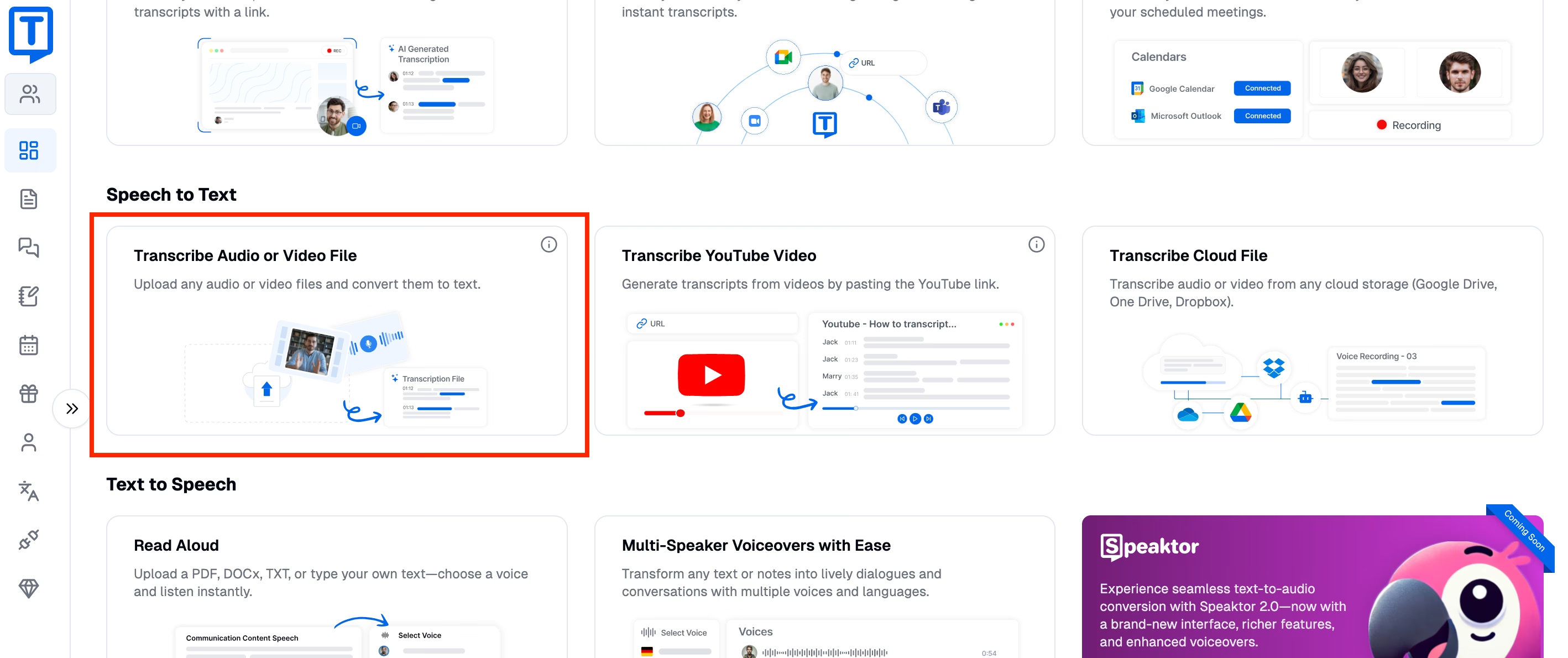
Skref 3: Hladdu upp fyrirlestraskránni þinni eða notaðu fundarbotninn
Þegar þú hefur skráð þig inn geturðu annað hvort hlaðið upp fyrirfram upptekinni fyrirlestraskrá eða tímasett fundarbotninn fyrir alvöruTIME uppskrift. Fyrir fyrirfram skráðar skrár, smelltu á "Hlaða upp skrá" hnappinn og veldu fyrirlestraskrána þína. Gakktu úr skugga um að upptakan sé í góðum gæðum til að hámarka nákvæmni.
Fyrir lifandi fundi skaltu skipuleggja Meeting Bot til að taka þátt í fyrirlestrinum þínum á netinu á kerfum eins og Zoom, Google Meeteða Microsoft teams. Botninn mun sjálfkrafa taka upp og umrita lotuna þegar hún þróast.
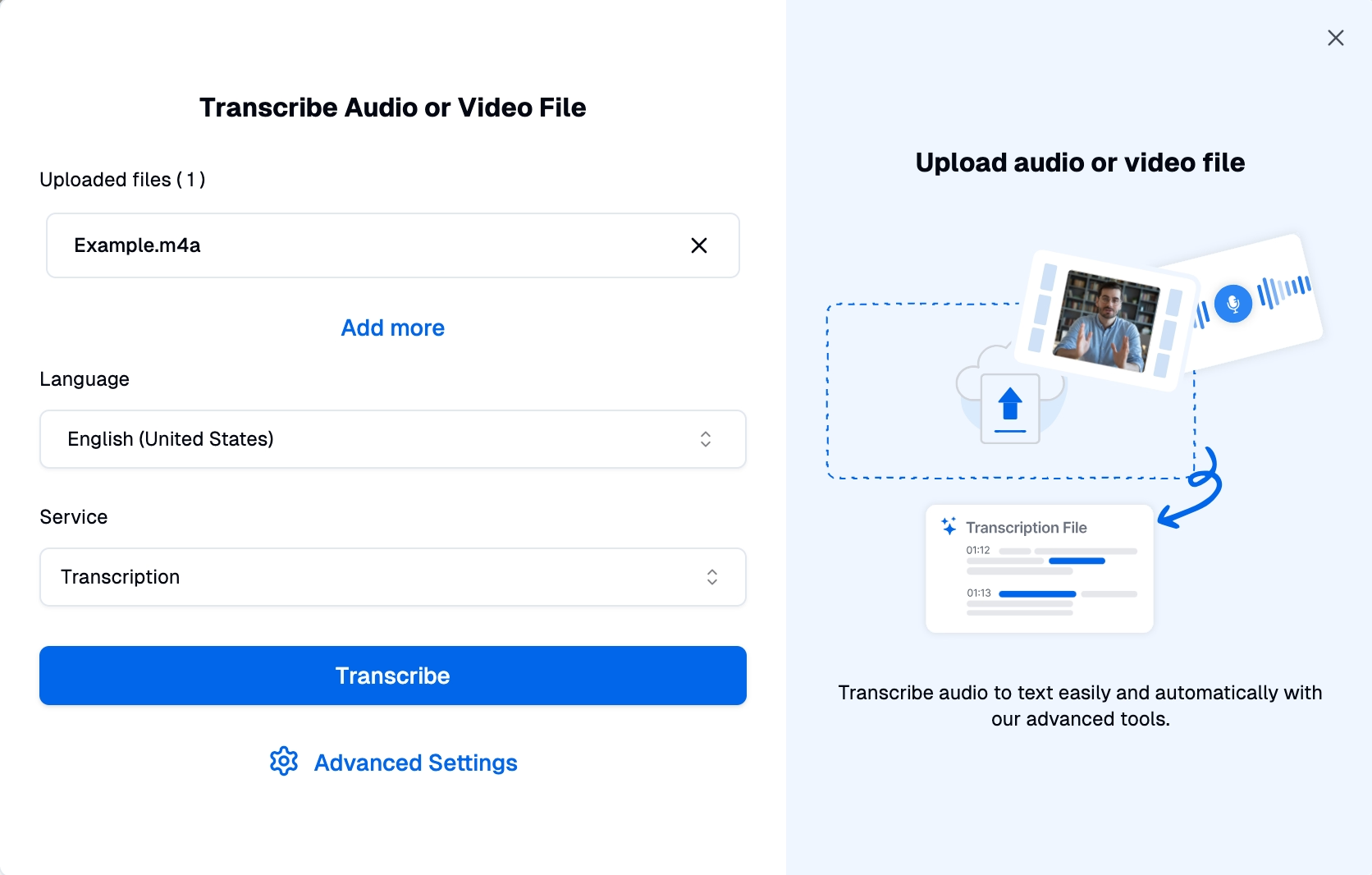
Skref 4: Veldu umritunarstillingar þínar
Áður en umritun hefst skaltu sérsníða stillingarnar. Veldu tungumálið sem talað er í fyrirlestrinum til að fá nákvæmar niðurstöður. Að auki eru valfrjálsir eiginleikar tímastimplar, auðkenni hátalara og Verbatim umritun ef þörf krefur fyrir nákvæma greiningu.
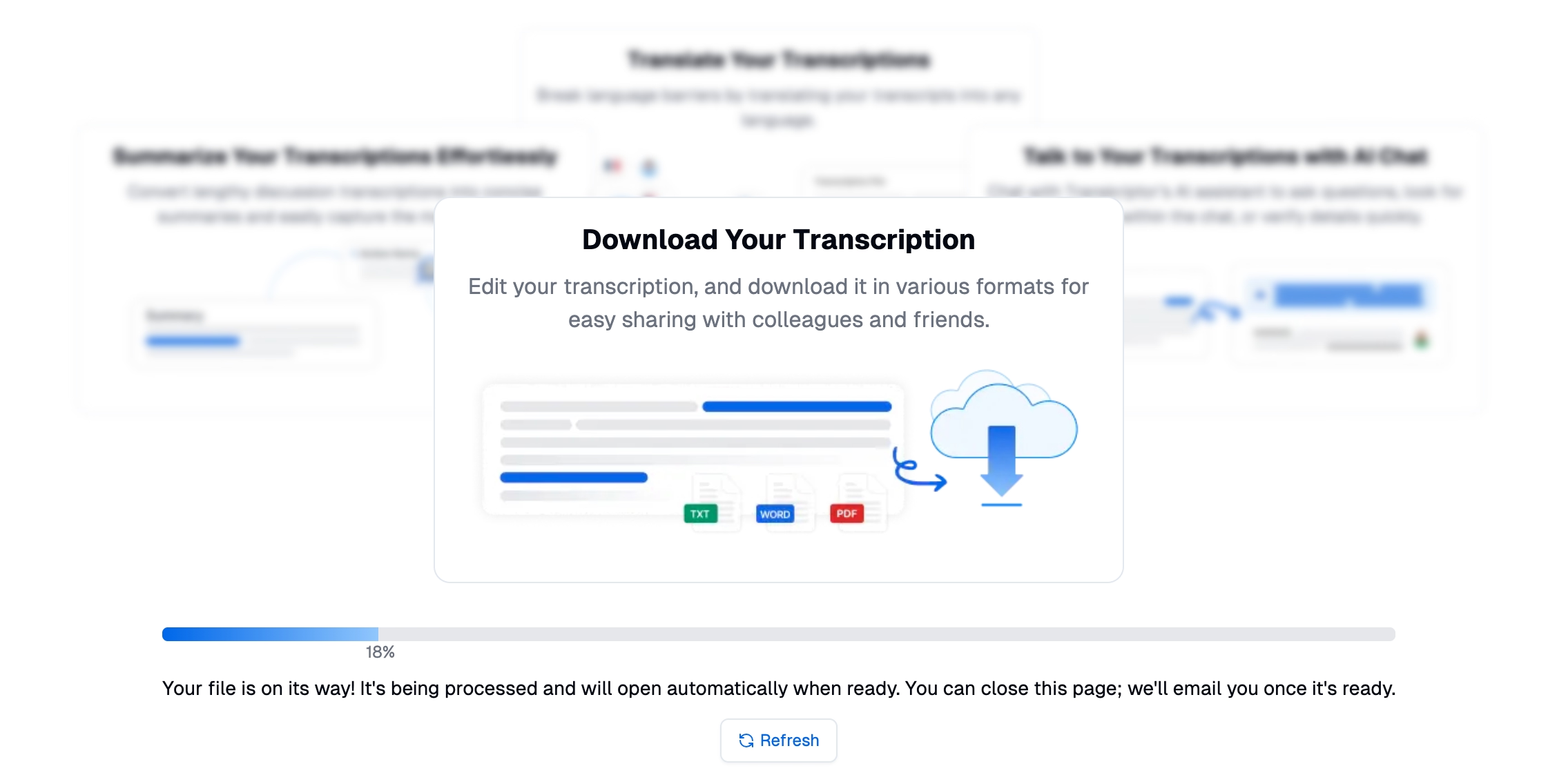
Skref 5: Búðu til og breyttu afritinu
Smelltu á "Umrita" til að hefja ferlið. Transkriptorer AI mun fljótt breyta hljóðinu í texta. Notaðu innbyggða textaritilinn til að fara yfir og betrumbæta afritið. Leiðréttu minniháttar villur, skýrðu tæknileg hugtök og sniðu textann að þínum þörfum.
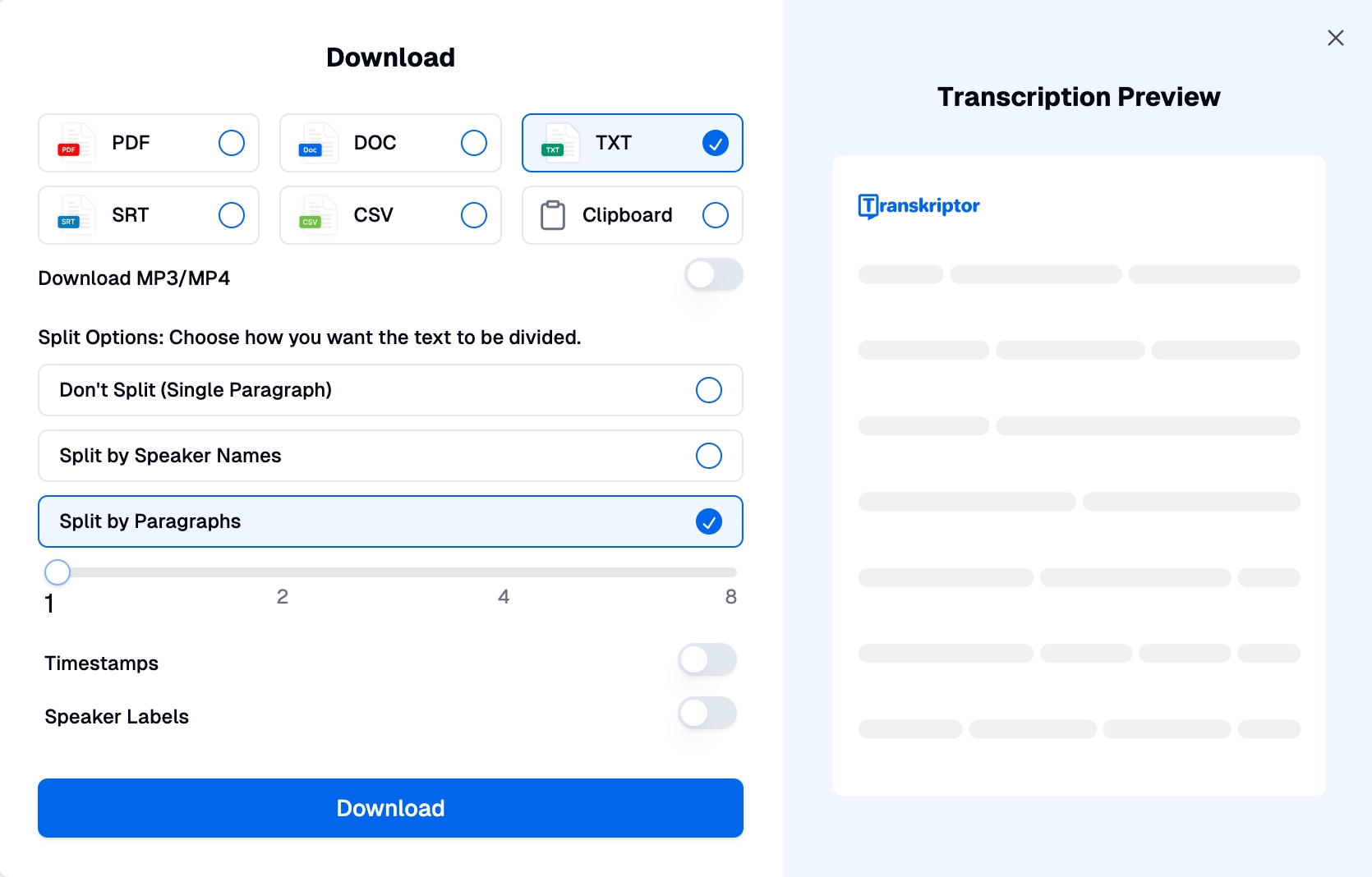
Skref 6: Flyttu út afritið þitt
Þegar þú hefur gengið frá afritinu skaltu flytja það út á því sniði sem þú vilt, svo sem DOCx, PDF, TXTeða SRT. Afritið þitt er nú tilbúið til notkunar við að búa til námsefni, deila glósum eða samþætta við myndatexta fyrir fyrirlestramyndbönd.
Ábendingar um hágæða uppskriftir af fyrirlestrum
Fylgdu þessum hagnýtu ráðum til að bæta nákvæmni og skilvirkni fyrirlestrauppskrifta þinna:
- Notaðu hágæða upptökubúnað: Notaðu áreiðanlegan hljóðnema eða upptökutæki.
- Lágmarka bakgrunnshljóð meðan á upptöku stendur:Gakktu úr skugga um að þú takir upp hljóðið þitt í rólegu umhverfi til að ná sem bestum árangri.
- Talaðu skýrt og á hóflegum hraða:Reyndu að tala ekki of hægt eða of hratt.
- Prófarkalestu lokaafritið:Farðu yfir afritið til að laga minniháttar villur.
Notaðu hágæða upptökubúnað
Skýrt, hágæða hljóð er nauðsynlegt fyrir nákvæma umritun . Fjárfestu í áreiðanlegum hljóðnema eða upptökutæki sem lágmarkar röskun og fangar öll blæbrigði röddar ræðumannsins.
Ytri hljóðnemar standa sig oft betur en innbyggðir valkostir á fartölvum eða myndavélum og bjóða upp á yfirburða skýrleika. Notaðu verkfæri eins og upptökuhugbúnað með hávaðaminnkunareiginleikum til að auka hljóðgæði enn frekar. Prófaðu búnaðinn þinn fyrirfram til að tryggja að allt virki rétt og að hljóðstigið sé í samræmi allan fyrirlesturinn.
Lágmarka bakgrunnshljóð meðan á upptöku stendur
Bakgrunnshljóð er ein stærsta áskorunin fyrir umritunartæki. Það getur skyggt á mikilvæg orð og dregið úr heildargæðum afritsins. Haltu fyrirlestra í hljóðlátum, lokuðum rýmum með lágmarks utanaðkomandi truflunum.
Forðastu svæði með Echo eða umhverfishávaða, svo sem annasamar skrifstofur, opnar kennslustofur eða útiumhverfi. Fyrir fyrirlestra á netinu skaltu hvetja þátttakendur til að slökkva á hljóðnemum sínum nema þeir tali til að draga úr óþarfa hávaða.
Talaðu skýrt og á hóflegum hraða
Umritunartæki eru hönnuð til að fanga talmynstur og breyta þeim í texta. Talaðu á stöðugum, hóflegum hraða til að leyfa tólinu að þekkja hverja Word nákvæmlega.
Forðastu hratt tal eða óhófleg hlé, þar sem þau geta ruglað umritunarhugbúnaðinn. Berðu fram tæknileg hugtök, nöfn og sérhæfðan orðaforða skýrt, sérstaklega í fræðilegum fyrirlestrum þar sem nákvæmni skiptir sköpum.
Prófarkalestu lokaafritið
Jafnvel fullkomnustu umritunartækin geta stundum rangtúlkað orð, sérstaklega í tæknilegu eða hávaðasömu samhengi. Prófarkalestur tryggir að afritið þitt sé villulaust og fágað.
Einbeittu þér að því að leiðrétta tæknileg hugtök, sérnöfn og sérhæfðar setningar sem hafa kannski ekki verið teknar rétt. Notaðu innbyggðan ritstjóra umritunartólsins, sem oft dregur fram óvissar setningar til að auðvelda yfirferð.
Stilltu sniðið til að gera afritið læsilegra og notendavænna, svo sem að skipta texta upp í málsgreinar eða bæta við fyrirsögnum til skýrleika.
Ályktun
Að umrita fyrirlestramyndbönd breytir leik fyrir nútíma menntun. Með því að bæta aðgengi, auka námsárangur og gera áreynslulausa miðlun efnis kleift, styrkir fræðilegur umritunarhugbúnaður nemendur jafnt sem kennara.
Transkriptor stendur upp úr sem tilvalin lausn til að umrita fyrirlestramyndbönd. Með skjótri, nákvæmri og hagkvæmri þjónustu einfaldar það umritunarferlið og gerir það aðgengilegt öllum nemendum. Hvort sem þú ert að undirbúa námsefni, búa til texta eða skipuleggja glósur, geta umritunarverkfæri eins og Transkriptor hagrætt vinnuflæðinu þínu og stuðlað að námsupplifun án aðgreiningar.
Tilbúinn til að bæta fræðsluefnið þitt? Prófaðu umritunarverkfæri í dag og taktu skref í átt að aðgengilegra, skilvirkara og áhrifameira námi.